
在小米设备上,Telegram的缓存文件通常保存在内部存储中的以下路径:/Internal Storage/Android/data/org.telegram.messenger/cache。您可以使用文件管理器应用进入该路径,查看并管理Telegram的缓存文件。
查看小米设备中Telegram缓存的默认路径
在小米设备上,Telegram应用会自动生成缓存文件,这些缓存文件有助于加快应用的加载速度和减少数据使用。了解Telegram缓存文件的位置,可以帮助您进行文件管理和清理,从而提高设备的存储效率。
小米手机默认缓存文件位置
- Telegram缓存存储路径
- 在小米设备上,Telegram的缓存文件通常会保存在设备的内部存储中。默认情况下,Telegram的缓存文件夹位于:
/Internal Storage/Android/data/org.telegram.messenger/cache
- 这个路径是Telegram用于存储缓存、临时文件和下载的资源文件的地方。您可以使用文件管理器应用来访问这个路径。
- 在小米设备上,Telegram的缓存文件通常会保存在设备的内部存储中。默认情况下,Telegram的缓存文件夹位于:
如何快速找到Telegram缓存文件
- 使用文件管理器查看缓存文件
- 在小米手机上,您可以通过文件管理器应用快速找到Telegram的缓存文件。打开文件管理器,进入“内部存储”或“Android”文件夹,依次进入
data>org.telegram.messenger>cache,即可查看Telegram的缓存文件。
- 在小米手机上,您可以通过文件管理器应用快速找到Telegram的缓存文件。打开文件管理器,进入“内部存储”或“Android”文件夹,依次进入
- 通过“存储”设置查看缓存大小
- 您也可以通过小米手机的“设置”>“存储”选项来查看Telegram缓存的占用空间。这里会显示Telegram应用及其缓存文件所占的存储空间,方便您判断是否需要清理缓存。
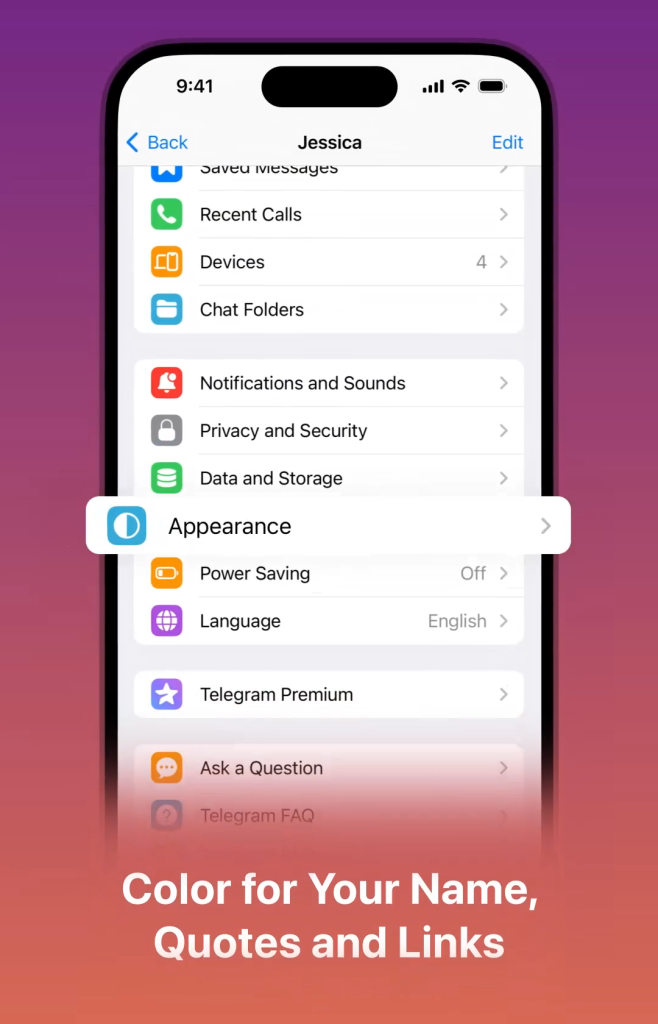
清理小米Telegram缓存文件的方法
随着使用Telegram的时间增加,缓存文件会逐渐积累,可能占用大量存储空间。通过以下方法,您可以轻松清理小米手机上的Telegram缓存文件,释放设备空间。
如何在小米手机上清理Telegram缓存
- 通过Telegram应用内置设置清理缓存
- 打开Telegram应用,进入“设置”>“数据与存储”>“存储使用”。
- 在“存储使用”页面,您会看到Telegram占用的缓存大小。点击“清除缓存”按钮,Telegram将删除缓存文件,释放空间。
- 该操作不会删除聊天记录和文件,只会清理应用的临时缓存。
使用内置存储管理清理缓存文件
- 通过小米手机的存储设置清理缓存
- 进入小米手机的“设置”>“存储”选项。
- 在“存储”页面,找到“缓存数据”部分,点击“清理缓存”按钮。这将清理所有应用的缓存,包括Telegram的缓存文件。
- 此操作将删除所有应用的缓存数据,帮助您释放存储空间。
- 使用文件管理器手动删除Telegram缓存
- 打开小米手机的“文件管理器”应用,进入“内部存储”>“Android”>“data”>“org.telegram.messenger”>“cache”文件夹。
- 手动删除该文件夹中的缓存文件。这将直接清理Telegram存储的缓存,但请确保不删除其他重要文件。
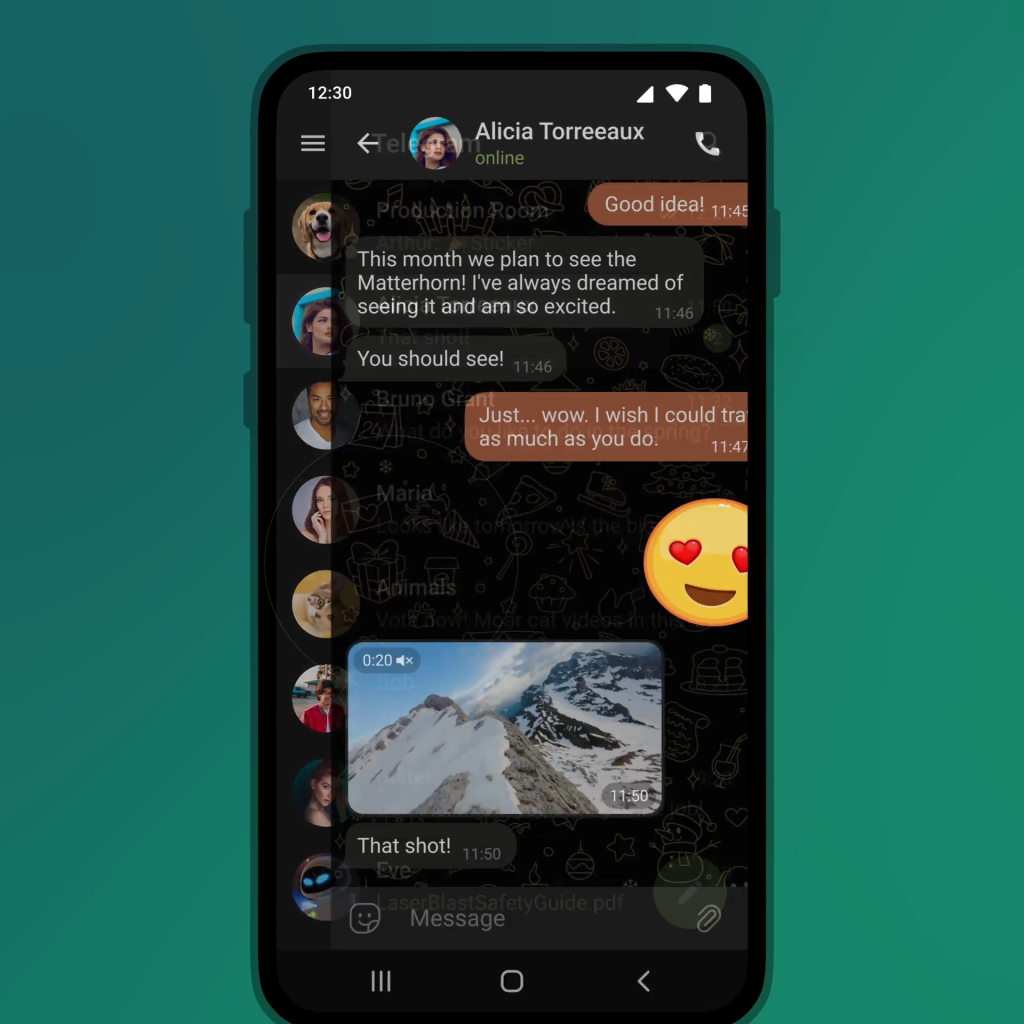
使用文件管理器查看Telegram缓存文件
在小米手机上,使用文件管理器可以方便地查看和管理Telegram缓存文件。以下是如何通过文件管理器查看Telegram缓存文件和查找缓存文件夹路径的详细步骤。
小米手机上如何通过文件管理器查看缓存
- 打开文件管理器应用
- 在小米手机上,启动文件管理器应用,通常这个应用名为“文件”或“文件管理器”。
- 进入内部存储或SD卡
- 在文件管理器中,选择“内部存储”或“SD卡”选项,具体取决于您的Telegram缓存文件存储位置。
- 查找Telegram缓存文件夹
- 进入以下路径:
- 内部存储路径:
/Internal Storage/Android/data/org.telegram.messenger/cache - SD卡路径(如果Telegram文件存储在SD卡中):
/SD Card/Android/data/org.telegram.messenger/cache
- 内部存储路径:
- 在这个路径下,您将看到Telegram应用生成的缓存文件。缓存文件包括临时图片、视频和其他资源文件。
- 进入以下路径:
查找Telegram缓存文件夹的路径
- 手动浏览缓存文件夹
- 在文件管理器中,依次点击“Android”>“data”>“org.telegram.messenger”>“cache”,您可以进入缓存文件夹查看存储的内容。
- 在这里,您可以找到Telegram的缓存文件,包括下载的文件和临时缓存数据。
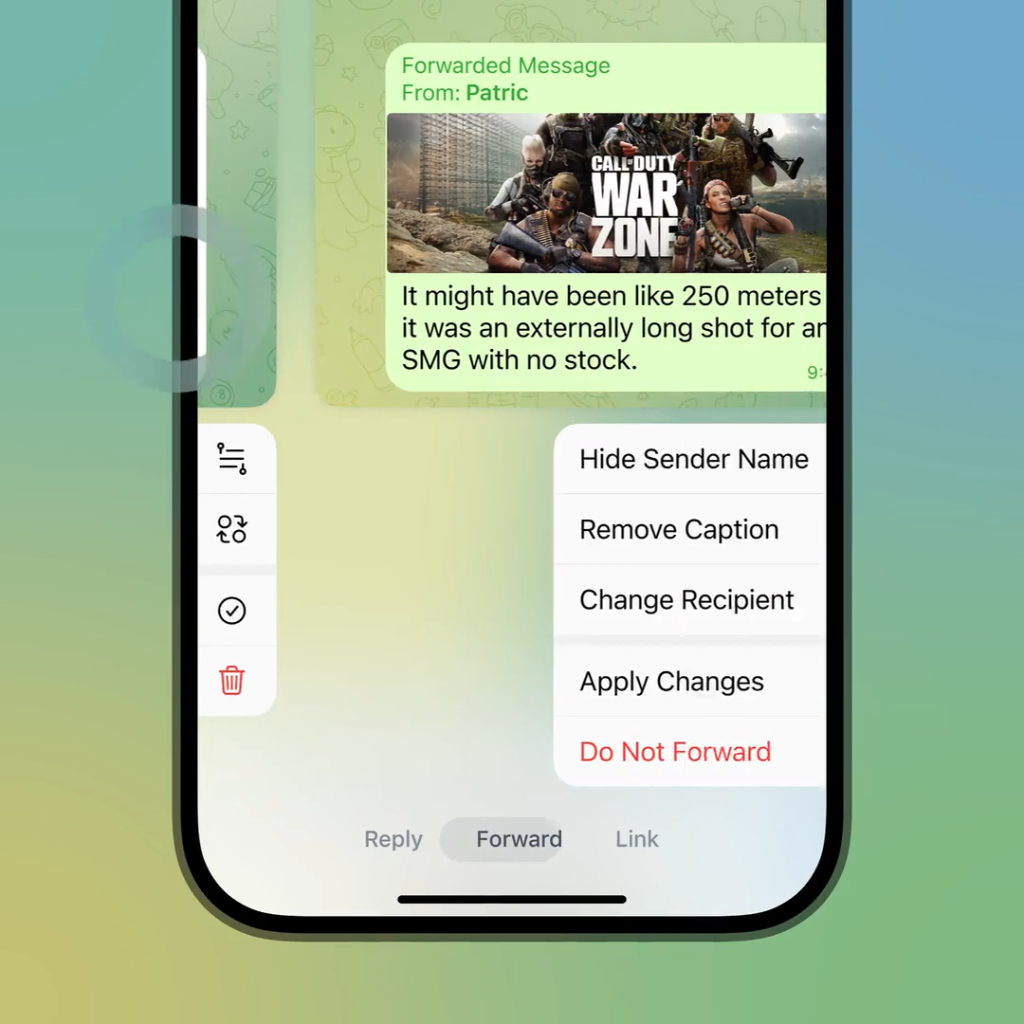
小米设备中Telegram缓存文件占用的存储空间
随着时间的推移,Telegram缓存文件可能会占用大量存储空间,尤其是图片、视频和其他多媒体文件。了解如何查看Telegram缓存占用的空间,并采取措施减少缓存占用空间,有助于优化小米设备的存储管理。
查看Telegram缓存占用空间的步骤
- 通过Telegram应用查看缓存占用空间
- 打开Telegram应用,进入“设置”。
- 在“设置”中,点击“数据与存储”选项。
- 进入“存储使用”部分,您将看到Telegram应用的总存储使用情况,包括缓存文件的占用空间。
- 在这里,您可以看到Telegram缓存文件占用的具体空间,并查看每个媒体文件类型(如图片、视频、文档等)的占用情况。
- 通过小米手机存储设置查看
- 进入小米手机的“设置”>“存储”选项。
- 在“存储”页面,找到并选择“应用存储”或“Telegram”,您可以看到Telegram占用的总存储空间,并查看缓存占用的部分。
如何减少Telegram缓存占用的空间
- 清理Telegram缓存
- 在“存储使用”页面中,点击“清除缓存”按钮,Telegram会删除所有临时缓存文件,这将立即减少存储空间占用。
- 该操作不会删除聊天记录或已下载的文件,只会清理临时文件和已缓存的媒体数据。
- 设置自动清理缓存
- 在Telegram的“设置”>“数据与存储”>“存储使用”中,您可以选择设置Telegram定期清理缓存。启用此功能后,Telegram会定期删除不再需要的缓存文件,帮助您保持设备的存储空间。
- 禁用自动下载媒体文件
- 如果您希望减少Telegram缓存的积累,可以在“设置”>“数据与存储”>“自动下载媒体”中禁用自动下载图片、视频和其他文件。这样,Telegram只会下载您手动选择的文件,避免缓存过多的无用数据。
- 定期手动清理不需要的文件
- 进入“媒体”部分,手动删除您不再需要的文件(如不常用的图片、视频和文档),减少文件夹中的存储空间。
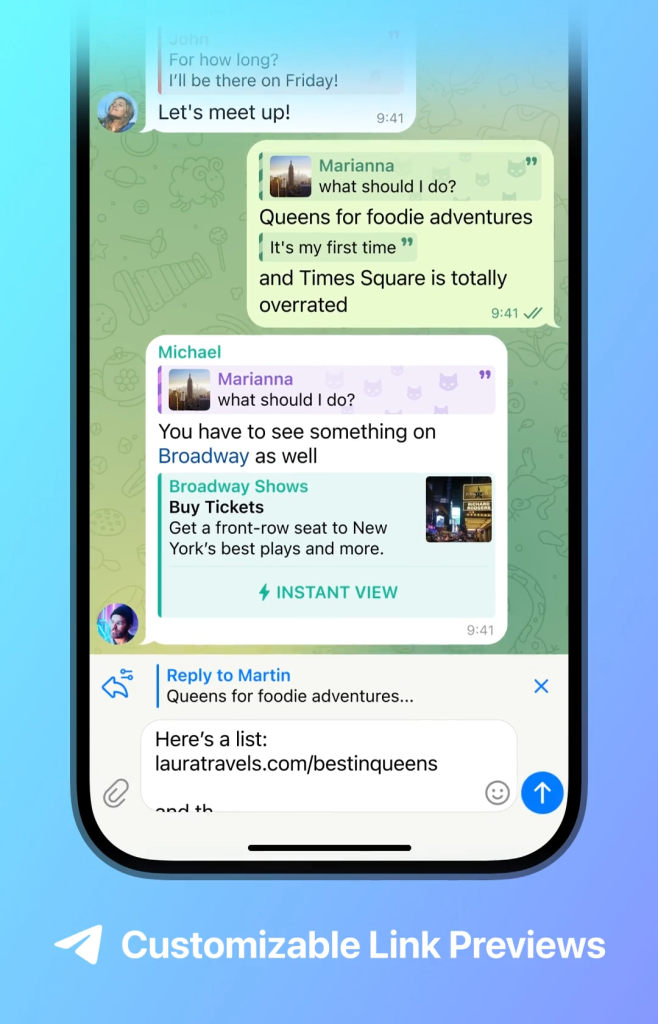
自定义Telegram缓存保存路径
在小米设备上,您可以自定义Telegram的缓存保存路径,从而更好地管理存储空间。以下是如何设置Telegram缓存路径和更改下载文件存储位置的详细步骤。
在小米设备上设置Telegram缓存路径
- 进入Telegram设置
- 打开Telegram应用,点击左上角的菜单按钮(三条横线),进入“设置”菜单。
- 进入“数据与存储”设置
- 在设置页面中,选择“数据与存储”选项。这是您可以管理下载、缓存和存储位置的地方。
- 选择存储路径
- 在“数据与存储”中,找到“存储路径”选项。点击进入后,您将能够选择缓存和下载文件的保存位置。
- 您可以选择将文件保存到内部存储或外部SD卡。选择适合您需求的存储路径,以避免占用过多的设备内存。
如何更改Telegram下载文件和缓存的存储位置
- 更改下载文件存储路径
- 在“数据与存储”设置中,您还可以自定义Telegram下载的文件存储位置。点击“存储路径”后,选择新的文件夹或外部存储设备来保存下载的文件。
- 例如,您可以将文件下载到SD卡中,以节省内部存储空间。
- 选择缓存文件的存储位置
- 同样,在“存储路径”选项中,您可以单独为Telegram缓存选择一个存储位置。将缓存文件保存到外部存储或其他文件夹有助于更好地管理存储空间。
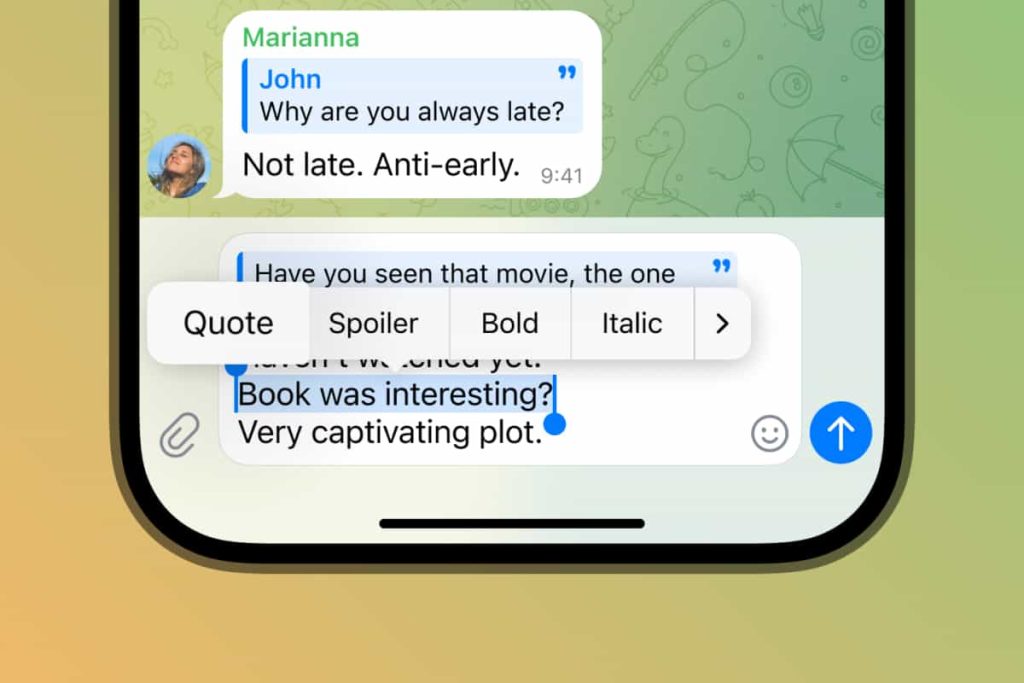
防止Telegram缓存文件过多
随着使用Telegram的时间增加,缓存文件可能会占用大量存储空间。为了避免Telegram缓存文件过多,您可以采取一些措施来减少缓存的累积,确保设备的存储空间得到有效管理。
设置Telegram缓存自动清理
- 启用自动清理缓存
- 打开Telegram应用,进入“设置”>“数据与存储”>“存储使用”。
- 在“存储使用”页面,找到“自动清理缓存”选项。启用此选项后,Telegram会定期清理不再需要的缓存文件,帮助您自动释放存储空间。
- 清理过期的缓存文件
- 在同一设置页面,您可以选择清理一定期限内没有使用的缓存文件。比如,您可以设置每3天、7天或30天内未使用的缓存文件自动删除,从而减少存储空间占用。
使用数据节省模式减少缓存文件
- 开启数据节省模式
- 进入Telegram应用,进入“设置”>“数据与存储”>“节省数据”。
- 在这里,您可以开启“数据节省模式”,该模式可以帮助您减少自动下载的文件数量,避免不必要的缓存文件累积。
- 启用此模式后,Telegram会仅在您手动选择时才下载媒体文件,从而减少缓存的生成。
- 限制自动下载媒体文件
- 在“设置”>“数据与存储”>“自动下载”中,您可以限制在使用移动数据时自动下载媒体文件。通过设置仅在Wi-Fi连接下自动下载文件,您可以有效减少因使用流量下载而产生的缓存文件。
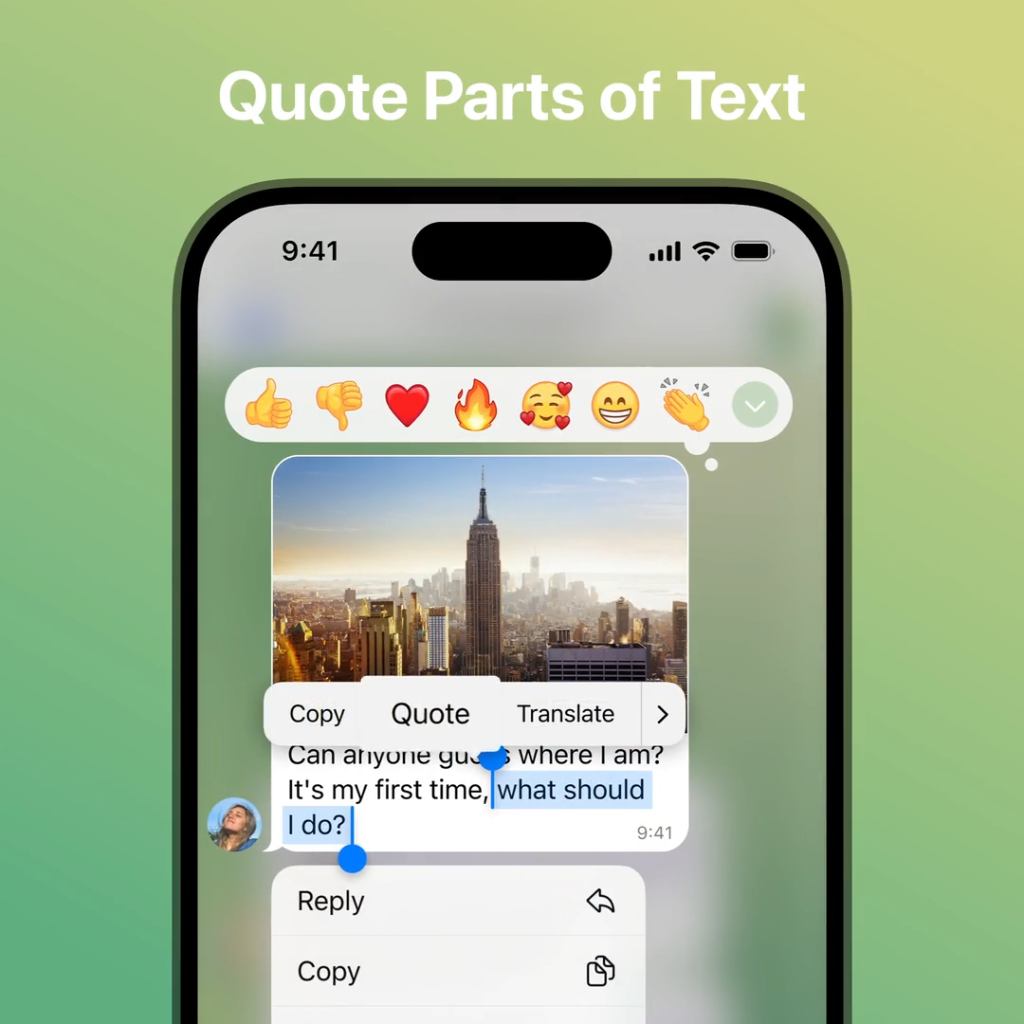
管理和整理Telegram缓存文件
随着Telegram使用频率的增加,缓存文件会逐渐累积,可能导致存储空间的浪费。通过定期清理和使用工具,您可以更有效地管理和整理这些缓存文件,确保设备空间得到合理利用。
定期清理Telegram缓存以释放空间
- 手动清理缓存
- 打开Telegram应用,进入“设置”>“数据与存储”>“存储使用”。
- 在“存储使用”页面,您可以看到Telegram缓存文件占用的空间。点击“清除缓存”按钮,删除临时文件和缓存内容。这样可以释放存储空间而不会影响聊天记录和已下载的文件。
- 清理旧的缓存文件
- 在“存储使用”页面,您还可以查看按文件类型分类的缓存文件(如图片、视频、文档等)。如果发现某些类别的文件缓存占用较大空间,可以选择仅清理特定类型的文件,避免清理掉重要的文件。
- 设置自动清理缓存
- 在“设置”>“数据与存储”>“存储使用”中,启用“自动清理缓存”功能。这可以确保Telegram定期自动清理不再使用的缓存文件,防止缓存文件过多,节省存储空间。
使用第三方工具清理Telegram缓存
- 使用清理工具优化存储
- 市面上有许多第三方工具(如CCleaner、SD Maid等)可以帮助您清理Telegram缓存文件。这些工具通常具有批量清理功能,可以帮助您快速清理不需要的缓存文件和临时文件,释放存储空间。
- 通过工具清理不需要的文件
- 在安装并打开第三方清理工具后,选择清理Telegram缓存文件的选项。大多数工具会扫描您的设备,列出Telegram等应用占用的缓存文件,您可以选择清理。
- 定期使用清理工具
- 为了避免缓存文件过多,建议定期使用这些工具进行清理。尤其在长期使用Telegram后,清理操作能够有效减轻设备的存储压力。

发表回复